Bu makale, Makine Çevirisi kullanılarak üretilmiştir.
Pipedrive'da nasıl arama yapabilirim
Verimli bir arama iş akışına sahip olmak, zaman kazanmanıza ve anlaşmaları kapatmaya odaklanmanıza yardımcı olur. Pipedrive, web üzerinden arama yaparken veya hareket halindeyken mobil uygulamayı kullanırken satış görüşmelerini sürdürmeyi kolaylaştırır.
Callto Söz Dizimi: Pipedrive'dan VOIP aramaları yapın
Pipedrive'ın yerleşik bir arama entegrasyonu yoktur, ancak yine de platformdan doğrudan Pazar Yerindeki bir arama uygulamasını kullanarak arama yapabilirsiniz.
Keşfetmeniz için birkaç arama çözümü mevcuttur, ancak en popüler arama çözümlerini aşağıdaki Pazar Yeri'nde bulabilirsiniz:
- CloudTalk – Pipedrive'dan telefon aramaları yapın/alın ve tamamlanan aramaları otomatik olarak kaydedin ve takip edin
- Kixie PowerCall ve SMS – Pipedrive'dan telefon aramaları ve SMS mesajları yapın/alın ve tamamlanan aramaları otomatik olarak kaydedin ve takip edin
- CallHippo – Pipedrive'dan telefon aramaları yapın/alın ve tamamlanan aramaları otomatik olarak kaydedin ve takip edin
- Aircall – Pipedrive'dan telefon aramaları ve SMS mesajları yapın/alın ve tamamlanan aramaları otomatik olarak kaydedin ve takip edin
- Toky – Pipedrive'dan Toky'ye kişileri ve potansiyel müşterileri senkronize edin ve Toky'den yapılan aramaları Pipedrive'da kaydedin
- JustCall – Pipedrive'dan telefon aramaları ve SMS mesajları yapın/alın. Tamamlanan aramaları ve mesajları kaydedin ve takip edin
- Circleloop – Pipedrive kişilerini senkronize edin, Pipedrive hesabınızdan arama yapın ve aramaları otomatik olarak kaydedin
Entegrasyon yüklendikten sonra, bunu varsayılan arama uygulaması olarak arama ayarlarınızda ayarlayabilirsiniz. Bu, numarayı sadece birkaç tıklama ile aramanızı sağlar.
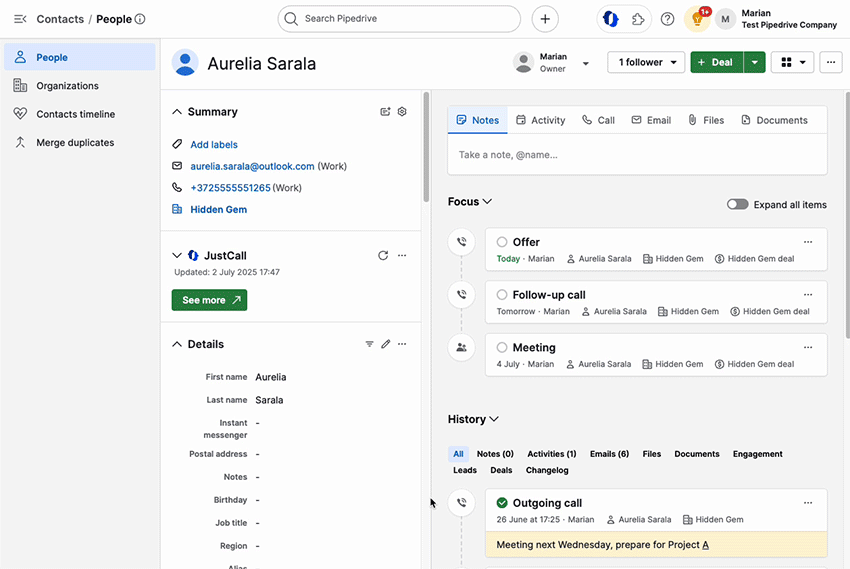
Callto Söz Dizimi hakkında daha fazla bilgi edinmek ve nasıl ayarlanacağını öğrenmek için bu makaleyi kontrol edebilirsiniz.
Mobil uygulama
Pipedrive'ın iOS ve Android mobil uygulamaları, çağrıları doğrudan mobil cihazınızdan yapmanıza ve kaydetmenize olanak tanır. Bu, ekibinizin hareket halindeyken arama yapmasına ve satış sürecinizi hızlandırmasına yardımcı olur.
iOS uygulaması
- Arama yapma – lead, deal veya iletişim detay görünümünde alt kısımdaki yeşil telefon simgesine dokunarak müşterilerinizi arayabilirsiniz.
- Arama kaydı – Arama kaydı etkinleştirildiğinde, arama sona erer ermez çıkış telefon çağrılarını etkinlik olarak kaydetmeniz istenecektir.
- Arayanın kimliği – Numara bir iletişim altında saklandığında arayanın ve bağlantılı organizasyonun adını gösterir.
iOS uygulamanızı arama yapmak ve aramaları kaydetmek için nasıl ayarlayacağınızı öğrenmek için bu makaleyi kontrol ettiğinizden emin olun.

Android uygulaması
- Arama yapma – lead, deal veya iletişim detay görünümünde alt kısımdaki yeşil telefon simgesine dokunarak müşterilerinizi arayabilirsiniz.
- Arama kaydı – Etkinleştirildiğinde, hem gelen hem de giden aramaları etkinlik olarak kaydedebilirsiniz.
- Arayanın kimliği – Etkinleştirildiğinde, numara Pipedrive'da mevcut bir iletişim kişisi altında varsa arayanın adı, şirketi ve anlaşma bilgilerini ekranınızda görebilirsiniz.
- Gelen Aramalar – Mevcut kişilerden gelen herhangi bir kaçırılan arama, geri arama veya gelecekteki bir tarih için arama planlamak üzere bir etkinlik ekleme seçenekleriyle birlikte bir kaçırılan arama bildirimi bırakacaktır.

Android uygulamasının belirli işlevselliği ve ayarları hakkında daha ayrıntılı bilgi için bu makaleyi kontrol edin.
Web'ten mobile
Web'ten mobile, Pipedrive web uygulamanızdan yalnızca birkaç tıklama ile mobil cihazınızda bir arama başlatmanıza olanak tanır.
Bu özelliği kullanmak için, Pipedrive mobil uygulamasının yüklü olduğundan emin olun. Kurulum tamamlandığında, web uygulamasından bir arama başlatmak, mobil cihazınıza bir bildirim gönderir. Devam etmek için bildirime dokunun.
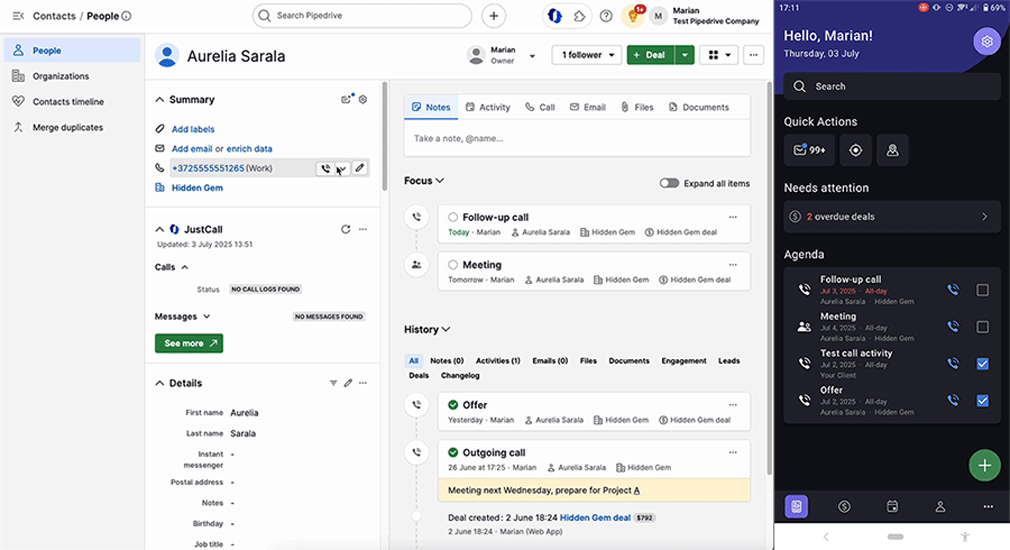
Cihazınızla nasıl kurulum yapacağınız ve Web'ten mobile özelliği hakkında daha ayrıntılı bilgi için bu makaleyi okuyabilirsiniz.
Bu makale faydalı oldu mu?
Evet
Hayır